|
IMAGINE

Grazie Azalee per avermi invitato a tradurre i suoi tutorial.

qui puoi trovare qualche risposta ai tuoi dubbi.
Se l'argomento che ti interessa non è presente, ti prego di segnalarmelo.
Occorrente:
Materiale qui
TuttO il materiale è di Azalee.
Filtri:
consulta, se necessario, la mia sezione filtri qui
Filters Unlimited 2.0 qui
Toadies - What are you qui
Italian Editors Effect - Picture in Picture qui
VM Stylize - Zoom blur qui
Mura's Meister - Perspective Tiing qui
Simple - Pizza Slice Mirror qui
Omphale Filters 3 - Cutting Through qui
Texture - Texturizer qui
Alf's Border FX - Border Fade II qui
I filtri Italian Editors, Toadies, VM Stylize, Simple, Omphale e Alf's Border si possono usare da soli o importati in Filters Unlimited.
come fare vedi qui)
Se un filtro fornito appare con questa icona  deve necessariamente essere importato in Filters Unlimited. deve necessariamente essere importato in Filters Unlimited.

Metti la selezione nella cartella Selezioni.
Apri la maschera in PSP e minimizzala con il resto del materiale.
1. Imposta il colore di primo piano con #e4eef4,
e il colore di sfondo con #a03a9e.
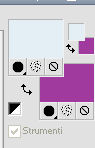
Passa il colore di primo piano a Gradiente, stile Lineare, con i seguenti settaggi.
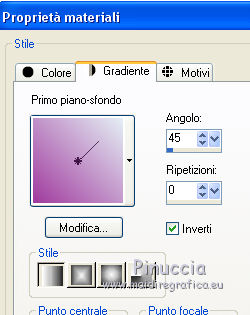
Apri una nuova immagine trasparente 900 x 600 pixels,
e riempila  con il gradiente. con il gradiente.
Regola>Sfocatura>Sfocatura gaussiana - raggio 35.

2. Livelli>Nuovo livello raster.
Selezione>Seleziona tutto.
Apri il tube Fond-Bleu e vai a Modifica>Copia.
Torna al tuo lavoro e vai a Modifica>Incolla nella selezione.
Cambia la modalità di miscelatura di questo livello in Moltiplica,
e abbassa l'opacità al 47%.

Effetti>Effetti di bordo>Aumenta.
Selezione>Deseleziona.
Livelli>Unisci>Unisci giù.
3. Livelli>Duplica.
Immagine>Rifletti.
Effetti>Plugins>Simple - Pizza Slice Mirror.
Livelli>Duplica.
Immagine>Rifletti.
Abbassa l'opacità di questo livello al 50%.
Livelli>Unisci>Unisci giù.
Cambia la modalità di miscelatura di questo livello in Sovrapponi.
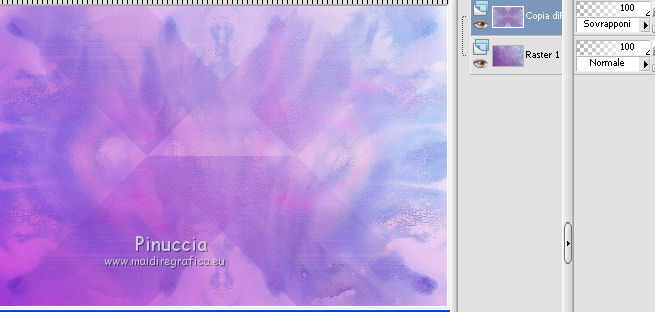
Effetti>Effetti di bordo>Aumenta.
4. Selezione>Carica/Salva selezione>Carica selezione da disco.
Cerca e carica la selezione Azalee-sel-tuto-47-1.
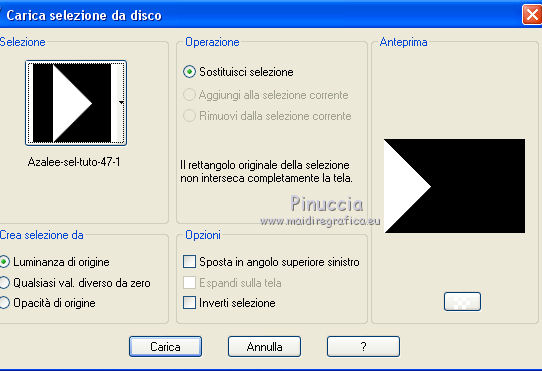
Selezione>Innalza selezione a livello.
Effetti>Effetti di bordo>Erodi.
Effetti>Effetti 3D>Sfalsa ombra, colore nero.

5. Livelli>Duplica.
Effetti>Effetti di immagine>Scostamento.
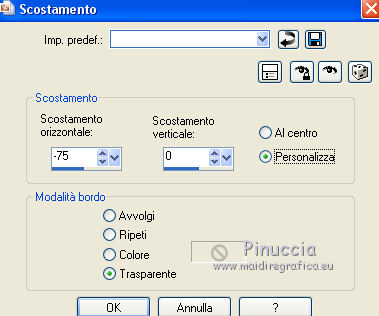
Livelli>Unisci>Unisci giù.
Livelli>Duplica.
Effetti>Plugins>Filters Unlimited 2.0 - Toadies - What Are You?
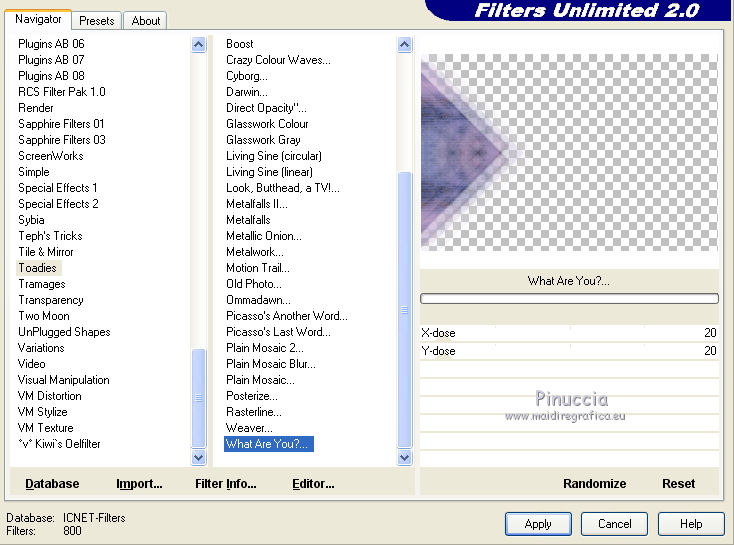
Immagine>Rifletti.
Effetti>Effetti di bordo>Aumenta.
6. Livelli>Nuovo livello raster.
Riporta il colore di primo piano al colore iniziale.
Riempi  il livello con il colore di primo piano. il livello con il colore di primo piano.
Livelli>Nuovo livello maschera>Da immagine.
Apri il menu sotto la finestra di origine e vedrai la lista dei files aperti.
Seleziona la maschera Masque-61-Azalee, con i seguenti settaggi.

Effetti>Effetti di bordo>Aumenta.
Livelli>Unisci>Unisci gruppo.
7. Livelli>Nuovo livello raster.
Attiva lo strumento Selezione 
clicca sull'icona Selezione personalizzata 
e imposta i seguenti settaggi.

Imposta nuovamente il colore di primo piano con il gradiente,
e cambia i settaggi.
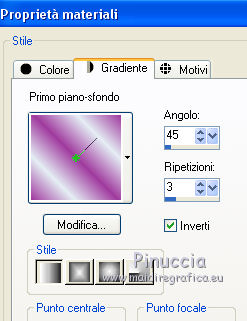
Riempi  la selezione con il gradiente. la selezione con il gradiente.
Regola>Sfocatura>Sfocatura gaussiana - raggio 25.

8. Effetti>Plugins>Omphale Filters 3 - Cutting Through.
Se stai usando altri colori, regola i settaggi delle prime tre linee.
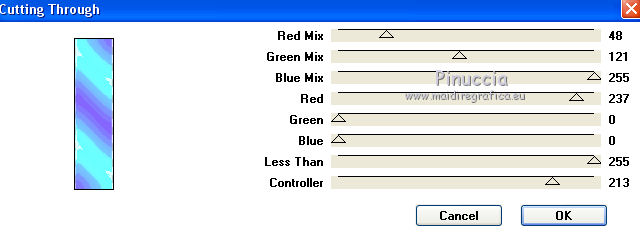
Selezione>Deseleziona.
9. Effetti>Effetti di distorsione>Mulinello.
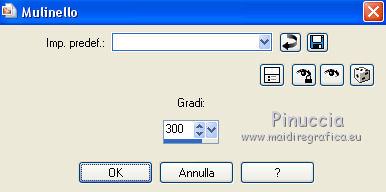
Effetti>Effetti di immagine>Motivo unico, con i settaggi standard.

Immagine>Ridimensiona, al 110%, tutti i livelli non selezionato.
Regola>Messa a fuoco>Metti a fuoco.
Cambia la modalità di miscelatura di questo livello in Sovrapponi,
e abbassa l'opacità al 70%.
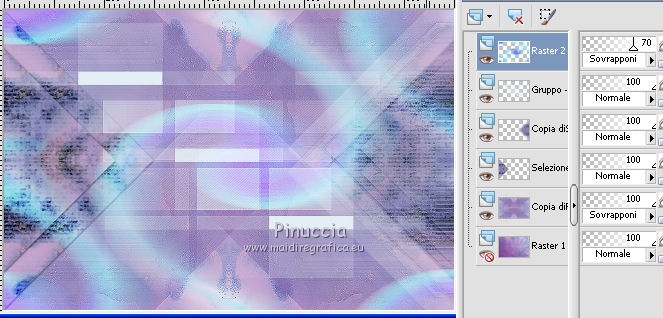
Effetti>Effetti di distorsione>Vento - da sinistra, intensità 100.

Effetti>Effetti di bordo>Aumenta.
10. Chiudi il livello di sfondo e rimani posizionato sul livello superiore.
Livelli>Unisci>Unisci visibile.
11. Chiudi questo livello Uniti.
Riapri e attiva il livello di sfondo.
Livelli>Duplica.
12. Effetti>Plugins>Mura's Meister - Perspective Tiling.
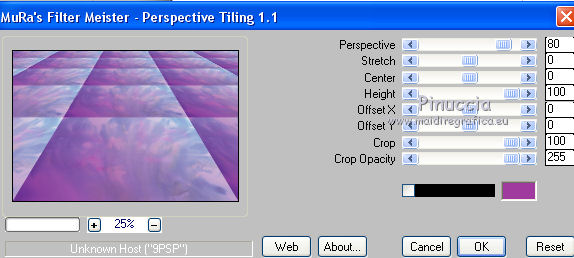
Premi il tasto K per attivare lo strumento Puntatore 
se stai usando PSP 9 il tasto D (valido per tutte le versioni) per attivare lo strumento Deformazione 
in modalità Scala, spingi il nodo superiore centrale verso il basso fino a 510 pixels.
Puoi controllare la posizione nella barra inferiore degli strumenti.
(se non visualizzi i Righelli, vai a Visualizza>Righelli)
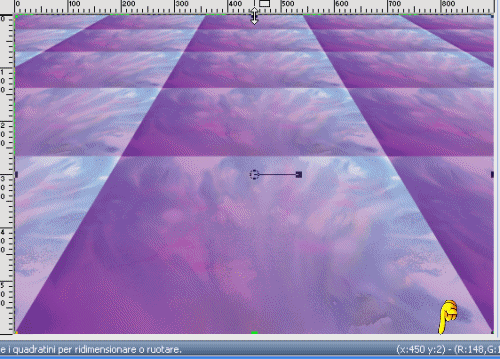
Di nuovo Effetti>Plugins>Mura's Meister - Perspective Tiling.
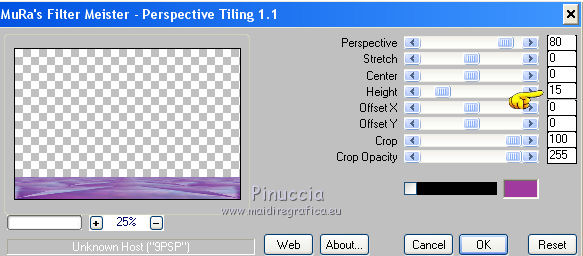
Effetti>Plugins>Filters Unlimited 2.0 - VM Stylize - Zoom Blur.
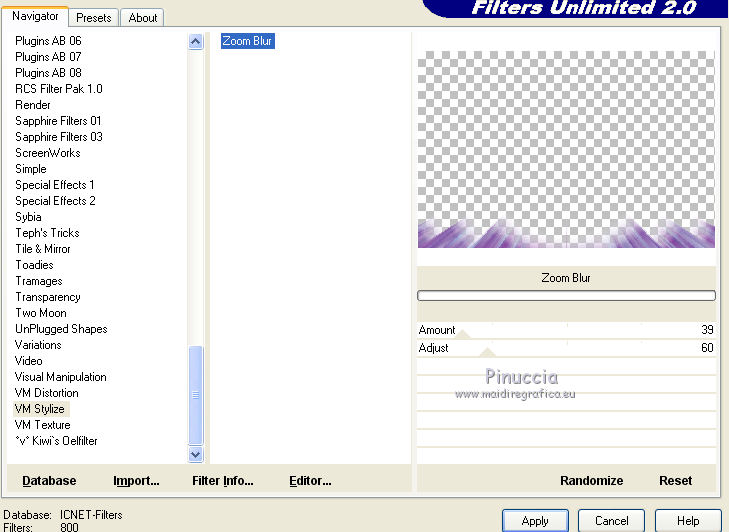
Livelli>Duplica.
Immagine>Capovolgi.
Livelli>Unisci>Unisci giù.
Livelli>Disponi>Porta in alto.
12. Apri il tube deco-tuto-47 e vai a Modifica>Copia.
Torna al tuo lavoro e vai a Modifica>Incolla come nuovo livello.
Effetti>Effetti di immagine>Scostamento.
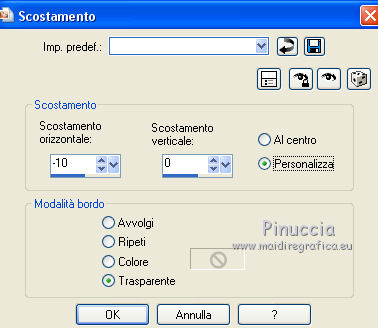
Riapri il livello chiuso.
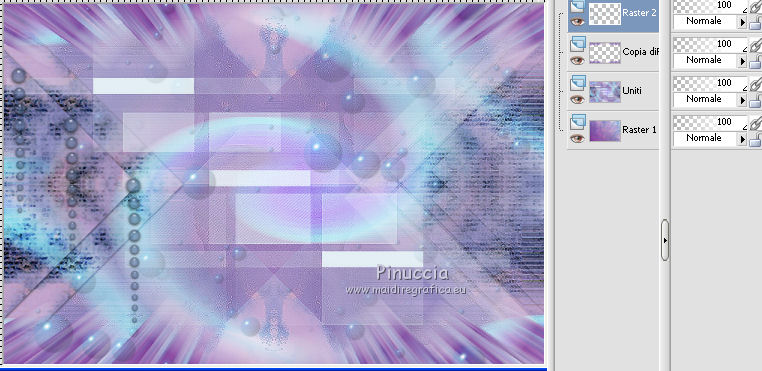
Livelli>Unisci>Unisci visibile.
13. Cambia il colore di sfondo con #0245c4.
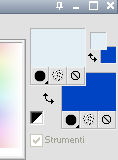
Immagine>Aggiungi bordatura, 2 pixels, simmetriche, con il colore di sfondo #0245c4.
Immagine>Aggiungi bordatura, 2 pixels, simmetriche, con il colore di primo piano #e4eef4
Immagine>Aggiungi bordatura, 2 pixels, simmetriche, con il colore di sfondo #0245c4.
14. Livelli>Duplica - 2 volte,
chiudi il livello centrale e rimani posizionato sul livello superiore.
Effetti>Plugins>Alf's Border FX - Border Fade II.
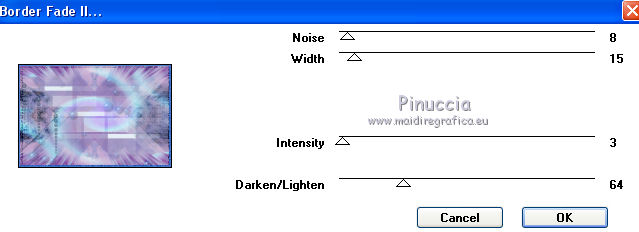
Immagine>Ridimensiona, al 90%, tutti i livelli non selezionato.
Regola>Messa a fuoco>Metti a fuoco.
Effetti>Effetti 3D>Sfalsa ombra, colore nero.

15. Chiudi questo livello.
Apri e attiva il livello centrale.
Effetti>Plugins>Italian Editors Effect - Picture in picture.
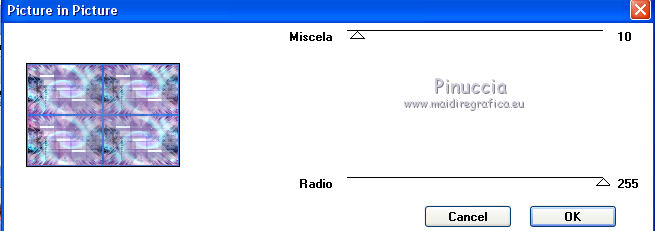
Immagine>Ridimensiona, al 95%, tutti i livelli non selezionato.
Di nuovo Effetti>Plugins>Italian Editors Effect - Picture in picture, con i seguenti settaggi.
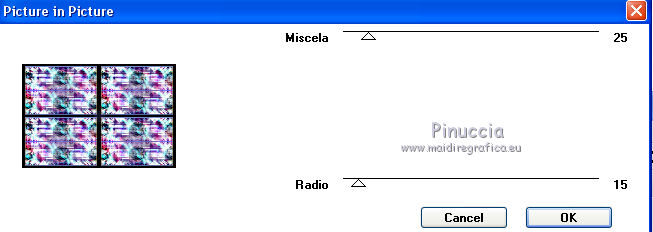
Attiva lo strumento Bacchetta magica  tolleranza 20, sfumatura 0, tolleranza 20, sfumatura 0,
e clicca nel bordo blu per selezionarlo
se stai usando altri colori, il tuo bordo sarà del tuo colore di sfondo,
perchè il filtro Picture in Picture è appunto influenzato dal colore impostato come colore di sfondo
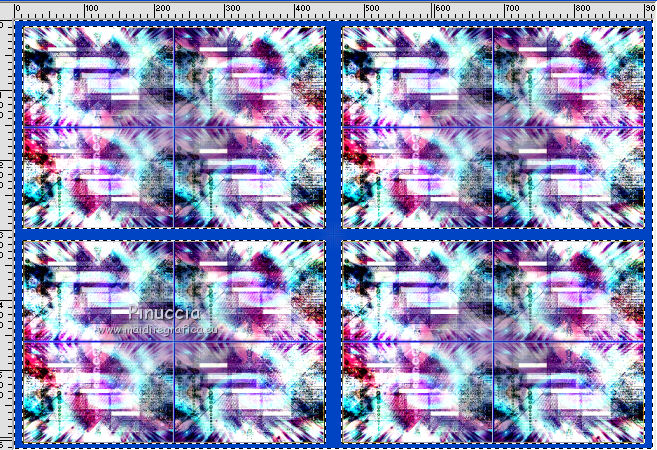
Premi sulla tastiera il tasto CANC 
Selezione>Deseleziona.
Immagine>Ridimensiona, al 95%, tutti i livelli non selezionato.
Regola>Messa a fuoco>Metti a fuoco.
Effetti>Effetti 3D>Sfalsa ombra, colore nero.

16. Attiva il livello di sfondo.
Regola>Sfocatura>Sfocatura gaussiana - raggio 35.

Effetti>Plugins>Texture - Texturizer.
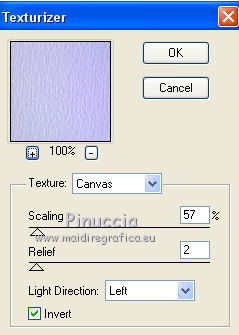
17. Attiva il livello superiore.
Apri il tube femme-412-azalee e vai a Modifica>Copia.
Torna al tuo lavoro e vai a Modifica>Incolla come nuovo livello.
Immagine>Ridimensiona, al 67%, tutti i livelli non selezionato.
Effetti>Effetti di immagine>Scostamento.

Effetti>Effetti 3D>Sfalsa ombra, colore nero.
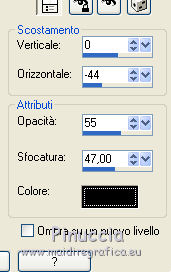
Regola>Messa a fuoco>Metti a fuoco.
18. Apri il tube Vase-101-azalee e vai a Modifica>Copia.
Torna al tuo lavoro e vai a Modifica>Incolla come nuovo livello.
Immagine>Ridimensiona, al 65%, tutti i livelli non selezionato.
Effetti>Effetti di immagine>Scostamento.
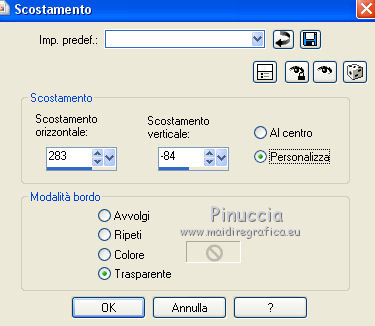
Effetti>Effetti 3D>Sfalsa ombra, colore nero.

Regola>Messa a fuoco>Metti a fuoco.
19. Apri il tube Coin-tuto-47 e vai a Modifica>Copia.
Torna al tuo lavoro e vai a Modifica>Incolla come nuovo livello.
E' al suo posto.
20. Apri il tube Text-Imagine-tuto-47-Azalee e vai a Modifica>Copia.
Torna al tuo lavoro e vai a Modifica>Incolla come nuovo livello.
Spostalo  in alto a destra. in alto a destra.
21. Firma il tuo lavoro.
22. Immagine>Aggiungi bordatura, 1 pixel, simmetriche, con il colore nero.
23. Livelli>Unisci>Unisci tutto.
Immagine>Ridimensiona, a 900 pixels di larghezza, tutti i livelli selezionato.
Regola>Messa a fuoco>Metti a fuoco.
Salva in formato jpg.

Le vostre versioni. Grazie

Shanty

Se hai problemi o dubbi, o trovi un link non funzionante,
o anche soltanto per un saluto, scrivimi.
27 Ottobre 2013
|
